宝塔面板网址进不去了?6步快速排查指南
- Linkreate AI插件 文章
- 2025-06-19 00:15:37
- 28热度
- 0评论
每次准备管理服务器时看到"宝塔面板无法访问"的提示,血压是不是瞬间飙升了?别急!作为运维老司机,我总结了最常见的问题根源和解决方案,帮你10分钟内恢复面板访问。
第一步:检查基础网络状态
先确认是否是基础网络问题:
- 尝试ping服务器IP(命令:
ping 你的服务器IP) - 测试SSH连接(命令:
ssh root@服务器IP)
如果这两步都失败,问题在服务器网络层:
- 云服务器需检查安全组设置(放行8888端口)
- 物理服务器检查路由器/防火墙规则
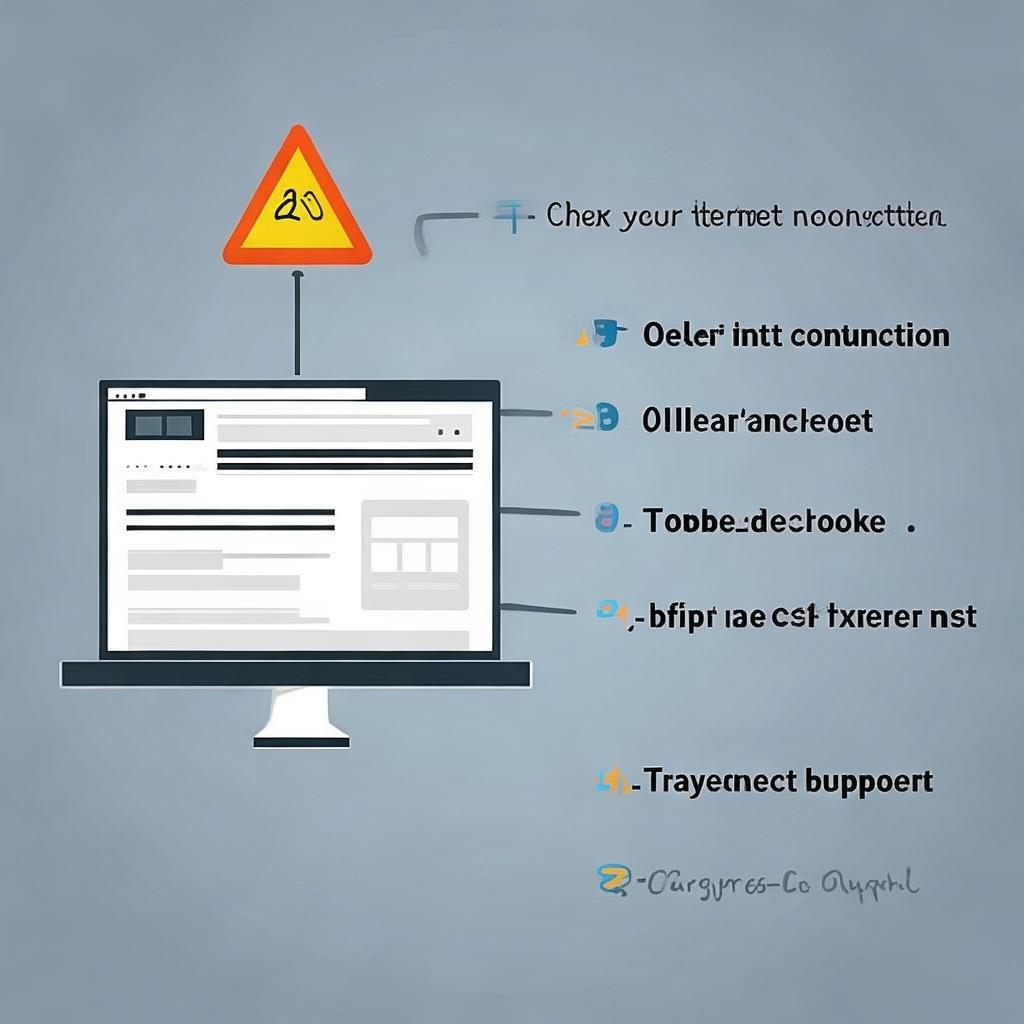
第二步:面板服务状态检测
通过SSH登录服务器执行关键命令:
查看面板运行状态 bt status 查看端口监听情况 netstat -tunlp | grep 8888 强制重启面板服务 bt restart
当看到nginx is running和bt-panel is running提示才算正常。
常见服务异常处理:
- 端口冲突:修改面板端口
bt 8 - 内存爆满:
free -h查看并清理进程 - 证书错误:关闭SSL
bt 12
第三步:防火墙双重确认
服务器防火墙可能拦截请求:
CentOS firewall-cmd --list-ports | grep 8888 firewall-cmd --zone=public --add-port=8888/tcp --permanent Ubuntu ufw status ufw allow 8888
同时检查云服务商控制台的安全组规则,确保8888端口放行。
第四步:排查本地环境问题
很多人忽略的盲区:
- 尝试手机4G网络访问排除本地DNS污染
- 浏览器开启无痕模式避免插件拦截
- 清除浏览器缓存(Ctrl+Shift+Del)
- 本地cmd执行
ipconfig /flushdns
第五步:深度故障处理
当常规手段无效时:
- 查看面板日志:
cat /www/server/panel/logs/error.log - 检查磁盘空间:
df -h(/www分区满会导致服务崩溃) - 重载服务配置:
bt reload - 修复面板环境:
curl http://download.bt.cn/install/update_panel.sh|bash
第六步:终极解决方案
如果以上全部失效:
- 通过SSH执行
bt 16完全重装面板(不影响网站数据) - 云服务器在控制台强制重启实例
- 联系服务器商检查母机网络隔离状态
防丢连小技巧:
建议所有用户:
- 安装
fail2ban防暴力破解 - 定期执行
bt default保存面板信息 - 配置邮件告警通知
遇到"宝塔面板网址进不去了"别慌张,跟着这六步排查,90%的问题都能迎刃而解。建议收藏本文,下次面板失踪时能快速定位问题!
